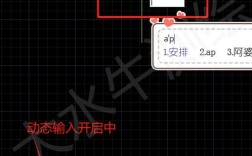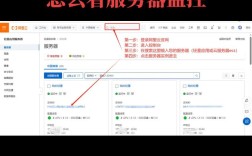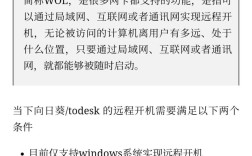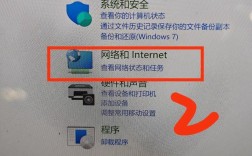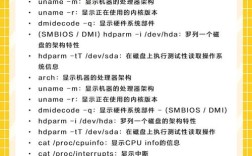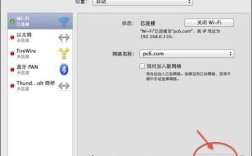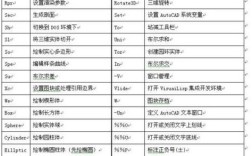在CAD软件的操作中,命令历史记录是一个极为重要的功能,它不仅能够帮助用户回顾和追溯操作步骤,还能提高绘图效率、减少重复劳动,并为错误排查提供依据,无论是初学者还是资深设计师,深入理解和善用命令历史记录,都能让CAD操作更加得心应手,以下将从多个维度详细解析CAD命令历史记录的相关内容。
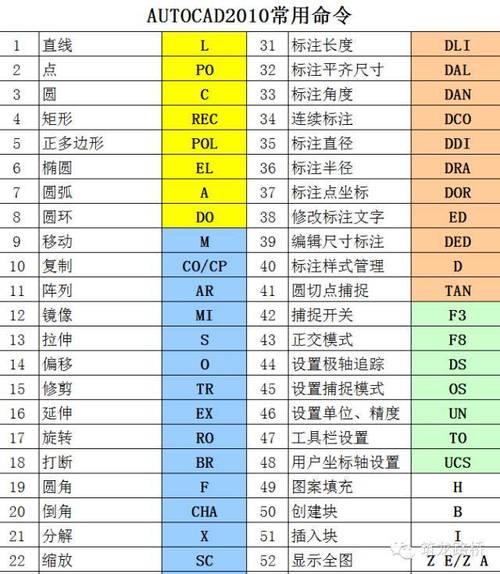
命令历史记录的定义与作用
CAD命令历史记录是指软件自动记录用户在绘图过程中输入的所有命令及其参数的日志,这些记录以时间顺序排列,完整展现了从绘图开始到结束的每一步操作,其核心作用包括:一是帮助用户快速定位某个操作步骤,例如当图形出现异常时,可通过历史记录检查是否误用了错误命令;二是支持重复执行命令,用户无需手动重新输入,只需从历史记录中选择即可再次调用;三是便于学习和经验积累,新手可以通过分析资深用户的历史记录学习高效绘图技巧;四是在团队协作中,历史记录可作为操作追溯的依据,明确责任分工或修改节点。
命令历史记录的查看与调取方式
不同CAD软件(如AutoCAD、浩辰CAD、中望CAD等)查看命令历史记录的路径略有差异,但基本逻辑相似,以AutoCAD为例,主要有以下几种方式:
-
命令行窗口:这是最直接的历史记录查看窗口,默认情况下,命令行会显示最近执行的命令列表,用户可通过滚动条查看更早的记录,若需扩大显示范围,可拖动命令行窗口边缘调整高度,或按“F2”键打开文本窗口,该窗口会完整记录所有命令操作,支持文本搜索和复制。
-
快捷键操作:在命令行中,按“↑”和“↓”方向键可循环浏览历史命令,按“Enter”键可快速执行选中的命令,这对于重复执行相同操作(如“LINE”“CIRCLE”)极为高效。
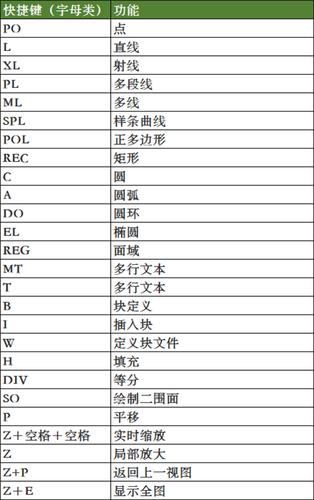 (图片来源网络,侵删)
(图片来源网络,侵删) -
自定义命令行设置:用户可通过“选项”对话框中的“显示”选项卡,调整命令行的行数、字体和颜色等,使其更符合个人使用习惯,将命令行行数设置为10行,可避免频繁滚动查看历史记录。
-
脚本文件生成:部分CAD支持将命令历史记录导出为脚本文件(.scr),用户可通过运行脚本批量执行历史命令,实现自动化绘图,但需注意,脚本执行依赖于绘图环境的初始状态,可能需要手动调整参数。
命令历史记录的常见应用场景
-
错误排查与修正:当绘图结果不符合预期时,通过命令历史记录可快速定位误操作步骤,若发现某条直线位置错误,可检查历史记录中是否误用了“OFFSET”命令的参数,或是否在错误图层执行了操作。
-
重复操作优化:在绘制大量相同或相似图形时,利用历史记录中的命令可避免重复输入,绘制多个相同半径的圆时,只需在历史记录中找到“CIRCLE”命令,修改半径参数后重新执行即可。
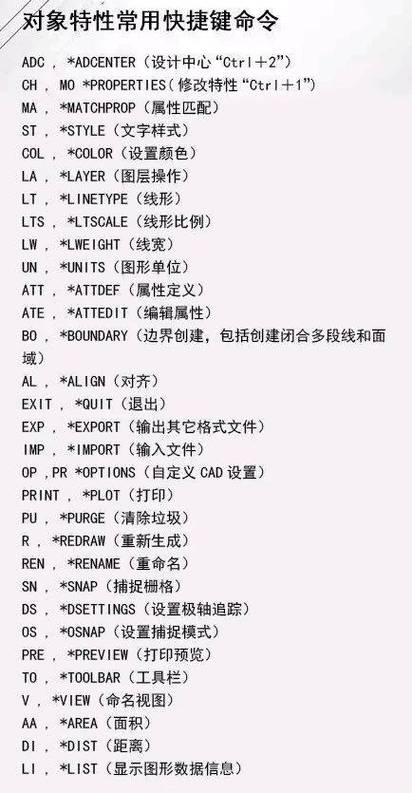 (图片来源网络,侵删)
(图片来源网络,侵删) -
绘图流程复盘:对于复杂图纸,用户可通过历史记录复盘整个绘图流程,分析操作逻辑是否合理,是否存在冗余步骤,从而优化后续绘图方法。
-
教学与培训:在CAD教学中,教师可通过分享历史记录,向学生展示标准绘图步骤;学生也可通过对比自己的历史记录与教师的操作差异,发现并改进绘图习惯。
命令历史记录的注意事项与管理技巧
-
记录的局限性:命令历史记录仅显示用户输入的命令,不包含图形的实时变化(如动态拉伸、移动过程中的中间状态),排查问题时需结合图形本身进行分析。
-
隐私与安全:若图纸涉及敏感信息,需注意历史记录可能包含命令参数(如坐标、尺寸等),避免在公共电脑上随意保存或分享历史记录文件。
-
定期清理:长时间绘图会导致历史记录过多,影响命令行响应速度,用户可通过“PURGE”命令清理无用图层或块,或手动清空命令行历史(部分软件支持通过命令“CLH”清空历史记录)。
-
结合其他工具:命令历史记录需与图层特性、块属性等工具配合使用,通过历史记录发现某命令执行后图形异常,可进一步检查当前图层设置是否正确。
命令历史记录的高级应用
对于高级用户,命令历史记录还可与其他CAD功能结合,实现更复杂的操作。
- 与动作记录器结合:AutoCAD的“动作记录器”功能可将历史记录中的命令序列录制为宏,通过自定义按钮一键调用,实现绘图流程的自动化。
- 与脚本编程结合:通过分析历史记录中的命令格式,可编写LISP脚本或.NET程序,批量处理重复性绘图任务,如批量修改图层属性或标注样式。
相关问答FAQs
问题1:为什么我的CAD命令历史记录突然不见了?
解答:命令历史记录消失可能是由于以下原因导致:① 误触“F2”键关闭了文本窗口,此时只需再次按“F2”即可恢复;② 命令行窗口被隐藏,可通过输入“COMMANDLINE”命令并按“Enter”重新显示;③ 软件出现临时故障,尝试重启CAD或恢复默认设置,若问题持续,可能是软件文件损坏,需重新安装。
问题2:如何将CAD命令历史记录保存为文件?
解答:以AutoCAD为例,可通过以下步骤保存历史记录:① 按“F2”打开文本窗口;② 选中需要的历史记录文本(可按“Ctrl+A”全选);③ 右键点击选择“复制”,将文本粘贴到记事本等文本编辑器中;④ 保存为.txt或.doc文件,部分高级版本还支持通过“EXPORT”命令将命令行内容直接导出为文本文件,具体操作可参考软件帮助文档。